Tipografie desenat cu cretă foarte popular. Cu toate acestea, nu toate este bine controlată cu creta și tabla de scris fiecare casă veți găsi.
Astăzi vom crea tipografie frumos, cu un efect realist de cretă, folosind mijloacele la îndemână, și Adobe Photoshop / Illustrator. Pentru a începe, vom crea un concept de sine în Illustrator, apoi utilizați o tehnică interesantă pentru a lucra desen mai creta.
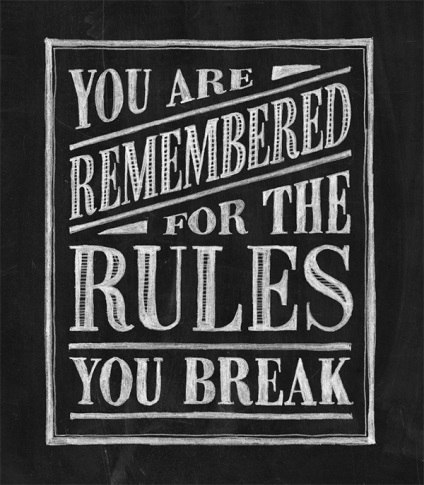
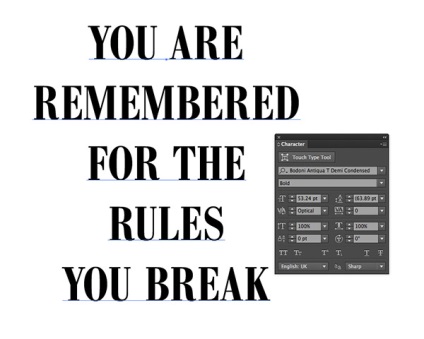
Deci, să începem. Deschideți Adobe Illustrator și de a crea un concept pe care doriți să se transforme într-un desen cretă. În această etapă, ne vom bucura de beneficiile software-ului, care ne permite să aplice și să anuleze acțiunea, în timp ce în viața reală, de accident vascular cerebral nu sunt ușor de a scăpa de. Introduceți textul, alegeți fontul preferat.
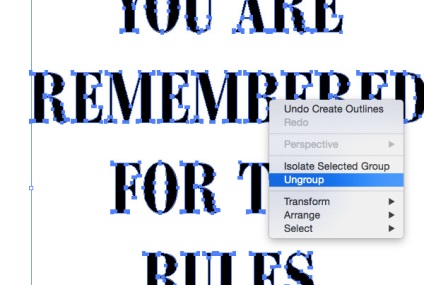
Conversia de text pentru a descrie cu ajutorul comenzilor rapide de la CMD / Ctrl + Shift + O, apoi faceți clic dreapta pe text și selectați Ungroup / Degrupeaza pentru a separa inscripția de pe literele individuale.

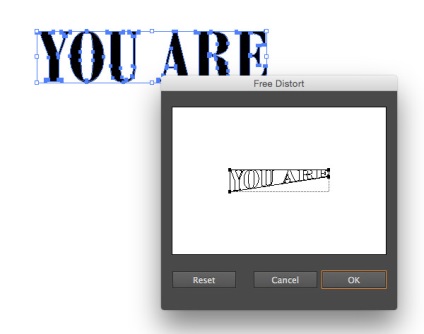
Selectați primul grup de cuvinte din meniu, selectați Efect> Distort Transform> Distort Free / Effect> Distort & Transform> distorsiune aleatorie. Ridicați punctul din dreapta jos al celor de mai sus, în scopul de a denatura grupul de text.
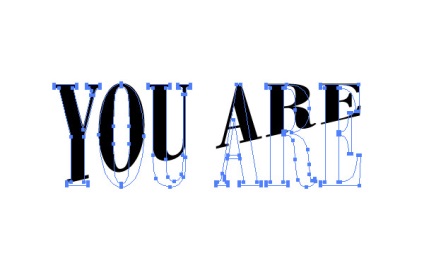
De fapt, o astfel de denaturare a textului este, în general nedorit, ca un fel de pas de design faux, dar în acest caz, lucrarea este aproape manuscrisul, astfel încât să putem permite. Scalarea textul vertical pentru a-l un pic psihiatru.
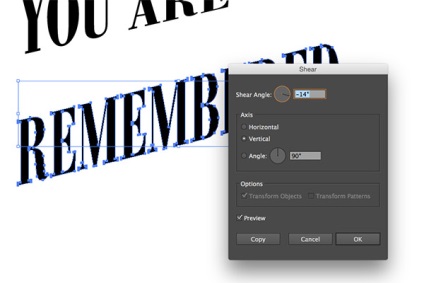
Să se alăture următorul grup de textul nostru. Selectați-l și din meniul selectați Obiect> Transform> Shear / Object> Transform> Tilt. Specificarea unghiului coincide cu unghiul de conicitate al grupului anterior.
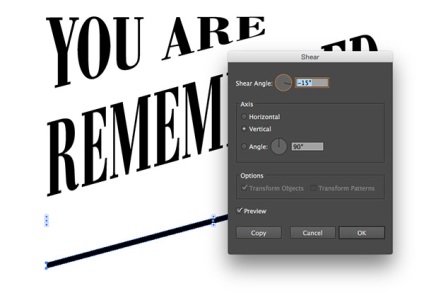
Desenați un dreptunghi subțire sub textul și se aplică transformarea forfecare / Tilt, repetând unghiul textului. Duplicate dreptunghi și le încadrat un al doilea grup de text. Instrumentul Pen / Pen desena un triunghi, pentru a umple spațiul gol din colțul din dreapta sus.
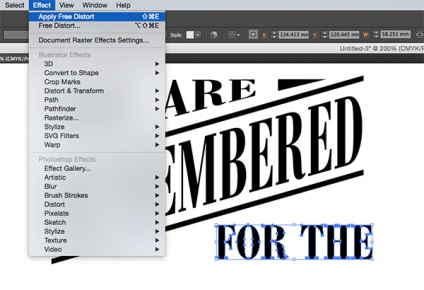
Evidențiați textul și al treilea grup din meniu, selectați Efect> Aplicare gratuit Distort / Efect> Aplicați o distorsiune arbitrară pentru a aplica efectul cu aceleași setări pe care le selectat anterior.
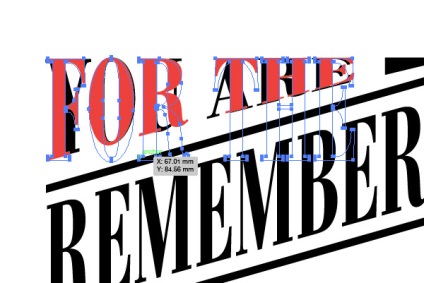
schimba temporar culoarea textului pentru a face potrivi mai confortabil la dimensiunea celui de al treilea grup de prima.
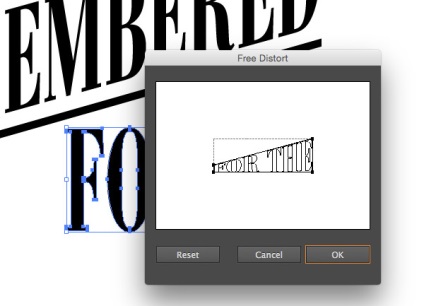
Deschide paleta Aspect / Aspect și faceți clic pe efectul Free Distort / distorsiune Arbitrară. Mutați punctul din stânga sus, astfel încât să se creeze un dreptunghi paralel. Apoi muta punctul din dreapta jos înapoi în poziția inițială.
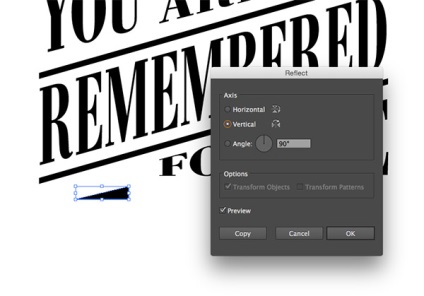
Puteți duplica orice elemente trase anterior, și le reflectă, în scopul de a realiza un design simetric, și completați spațiile libere.
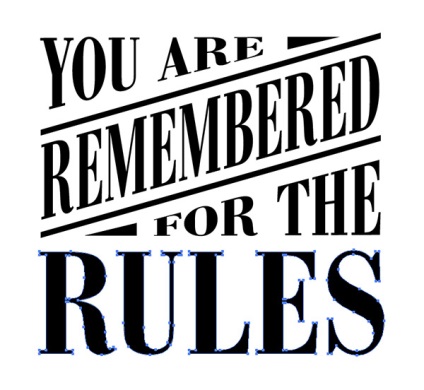
Scara următoare grup de cuvinte, pentru a coincide cu lățimea design-ului nostru. Poziționați grupul, astfel încât între ea și textul anterior a fost aceeași ca și distanța dintre celelalte elemente.
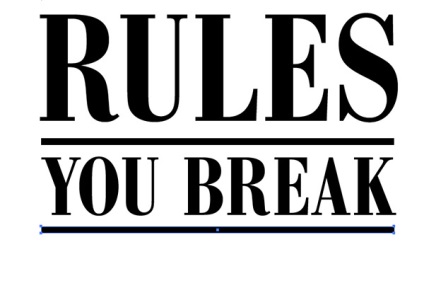
Termina conceptul ultimul cuvânt, scalate și aliniate la alte elemente. Cu ajutorul dreptunghiuri înguste face design mai interesant.

Trasați un dreptunghi în jurul valorii de lucru. Spune-i că nu umplere și accident vascular cerebral în 7pt. Copiere (CMD / Ctrl + C) dreptunghi, apoi se introduce o copie a informațiilor generate (CMD / Ctrl + F). Țineți apăsată tasta ALT, scala-l, face mai mici. greutate accident vascular cerebral inferior la 2PT.
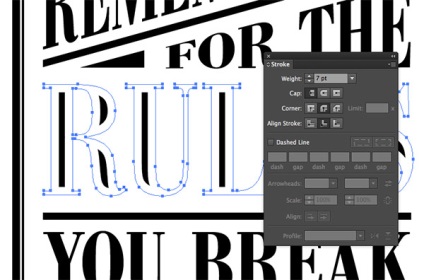
Selectați una dintre cele mai mari cuvinte, copiați-l (CMD / Ctrl + C) și apoi specificați obiectul unui atac cerebral alb subțire cu colțuri rotunjite și aliniament interior.
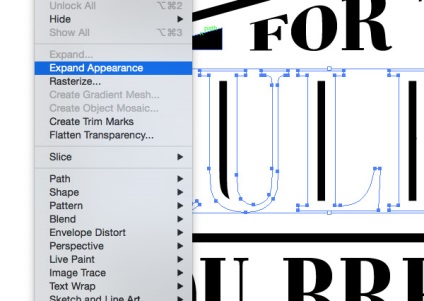
În meniul, selectați Obiect> Expand Aspect / obiect> demontează design, și apoi faceți clic pe grupul, faceți clic dreapta și selectați Ungroup / Ragruppirovat pentru a sparge grupul în caractere individuale.
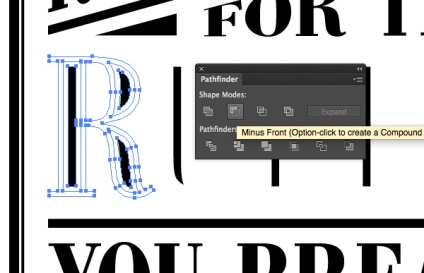
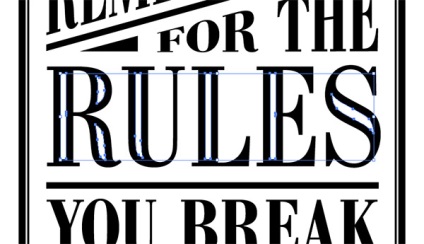
Grupul tot ce este lăsat pentru ei pentru a schimba culoarea accident vascular cerebral la alb, apoi apăsați pe Cmd / Ctrl + B, pentru a pune pe spate arzător de text copiat anterior.
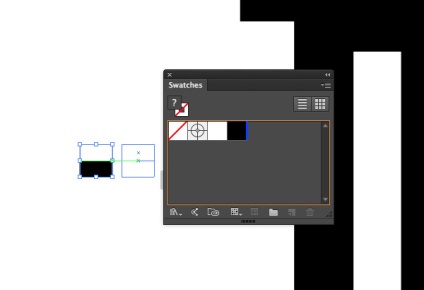
Undeva în document pentru a desena un mic pătrat negru. Apăsați CMD / Ctrl + C și CMD / Ctrl + F, pentru a crea o copie, apoi se reduce până la jumătate din original (includ inteligent Ghiduri / ghid rapid pentru a vă asigura că toate). Introduceți valoarea cea mai mică a culorii de umplere alb, selectați atât obiectul și trageți-l în paleta Specimene / probe.
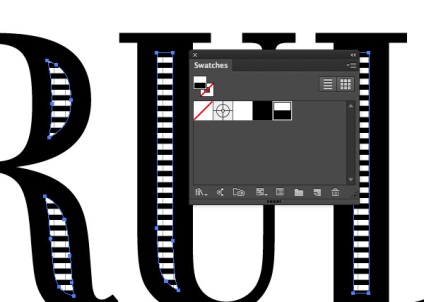
Aplicați acest model la fragmente interne de scrisori, pentru a le da un stil vintage se răcească.
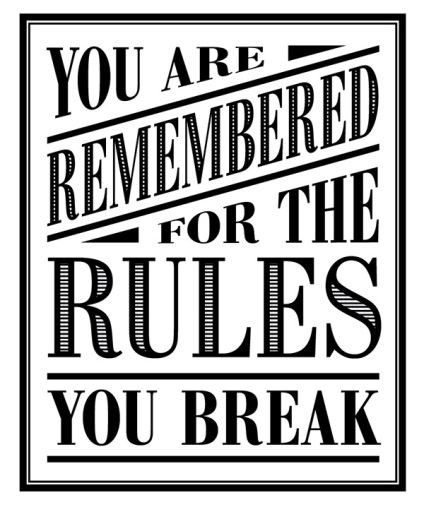
Utilizați această metodă pentru a plasa dacă doriți un text diferit, de asemenea, face retușuri pentru a finaliza proiectul.
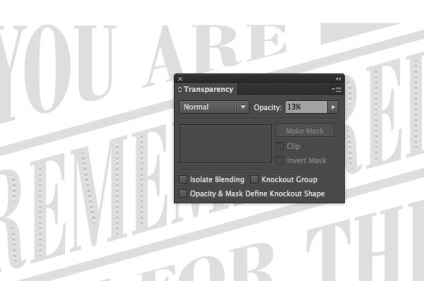
Selectați toate elementele de tipografie, a le grupa și de a reduce opacitatea / opacitatea la aproximativ 15%.

Imprimați lucrarea. Design-ul ar trebui să fie abia vizibile pe hârtie din cauza opacitate redusă. Acum găsi bun creion vechi.
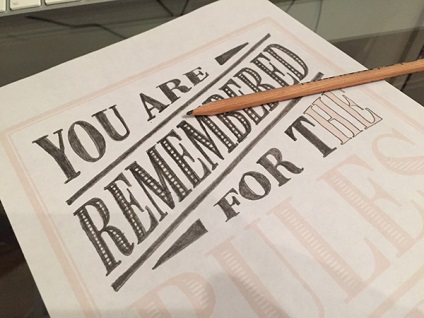
accidente vasculare cerebrale mici încep să contureze ușor de lucru. Acest pas ne va permite să facă efecte electronice de lucru în stilul de execuție a mâinii.
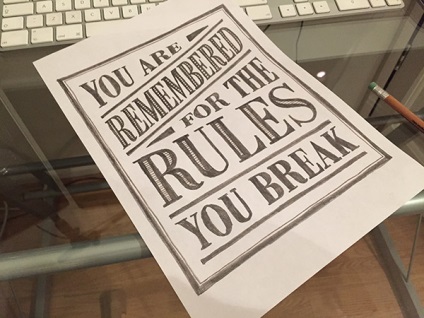
După ce ați încercuit toate lucrările, scana. Lucrarea arată la fel ca și creat în Illustrator, dar acum se pare ca o mână trasă din cauza atingeri inexacte, non-electronice. Cine știe ce descrie tu? Nu vom spune nimănui)
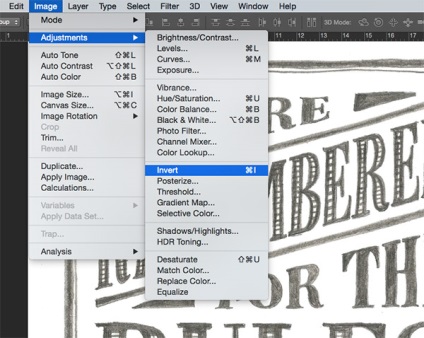
Deschideți lucrările scanate în Adobe Photoshop și selectați din meniul Image> Adjustments> Invert / Imagine> Ajustări> Invert. Apoi selectați meniul Image> Adjustments> Desaturate / Imagine> Ajustări> Desaturate pentru a elimina culoarea de munca.
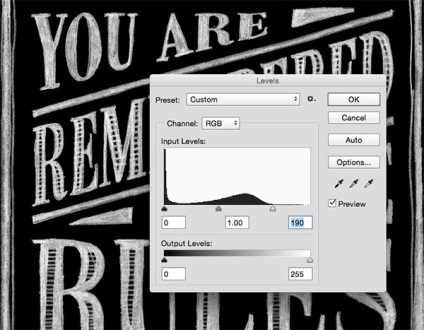
În meniu, selectați Imagine> Ajustări> Levels / Image> Adjustments> Levels și mutați cursorul la nuanțele deschise la partea de sus a histogramei.
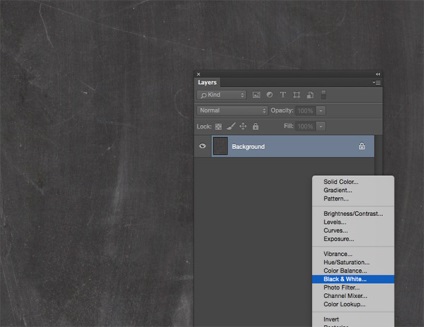
Descărcați textura de consiliul școlii. apoi utilizați aceste sfaturi pentru a alinia tonul corect textura. Aplicare strat de ajustare alb-negru / alb-negru pentru a elimina culoarea din textura.
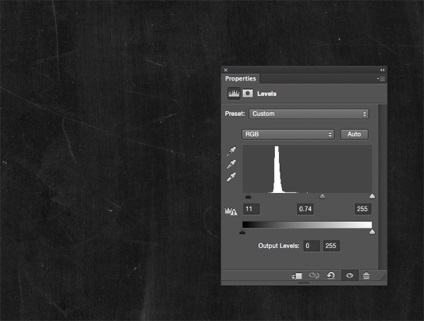
Adăugați Strat de ajustare Niveluri / nivelurile și mutați glisoarele întuneric și midtone pentru a întuneca textura.
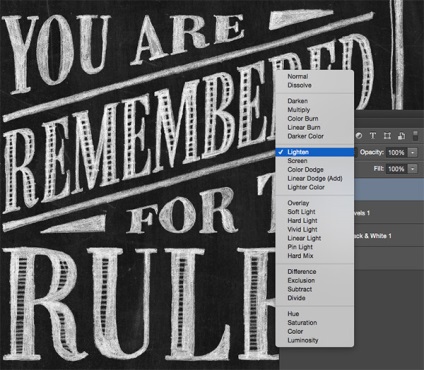
Introduceți partea de sus a texturii consiliului muncii noastre și schimba modul de amestecare (mod de amestecare) de pe Lighten / Luminare pentru a face fundalul negru transparent.
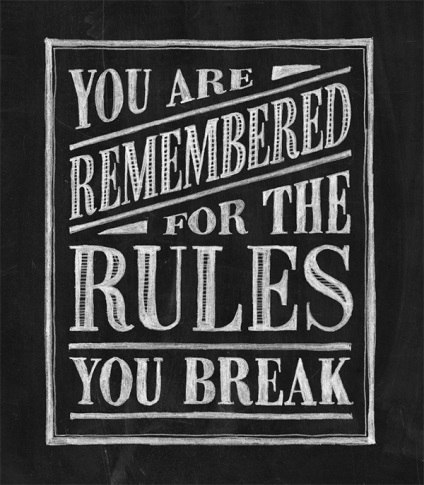
Ca rezultat, veți obține un efect foarte realist scris cu creta!
Utilizați această tehnică pentru a crea aceste lucrări și nu numai ortografice!